Este artigo tem por objetivo auxiliar na criação de Mala Direta para os intervenientes do TopLote.
Primeiro defina a correspondência a ser enviada. No modelo abaixo iremos emitir uma Autorização de Escritura:
Entrar no Word e redigir a carta, o incio do arquivo tem que obrigatoriamente conter #1#, projete o corpo do texto e finalize com #2#, salvando no local s:\toplote\carta, com extensão .rtf.
#1#
AUTORIZAÇÃO
Fica o Tabelionato de Notas da Comarca de São Sebastião do Paraiso/MG, autorizado expressamente a lavrar a Escritura Pública de Compra e Venda, ao(s) Sr(as.) #cliente_quit#, Brasileiro(a), #est_civil#, #profissao#, inscrito no CPF sob o nº #cnpj_cpf# e RG nº #rg_cliente# - #org_exped#, #texto_complementar#, ambos residentes e domiciliados á #endereco#, por ter cumprido todas as obrigações contratuais, do lote a seguir descrito:
#mem_descritivo#
Matrícula: #num_matricula#
Livro n° 2 – Ficha: 01 – Registro Geral SRI Guaxupé
Valor da negociação: R$#vlr_venda# (#vlr_ext_venda#).
Vendedor: TELLURIA LTDA.
___________________________________
Nome do Responsável
Assessor Administrativo
Escritura Livro __________________, fls.__________________ Data __________________.
#2#
Acesse TopLote >> Menu Tabelas >> Aplicação 6136 - Tabela Tipo Carta. Deverá ser criado para definir a finalidade da carta:

Dúvidas sobre os ícones das Aplicações TopLote? Acesse este artigo: Ícones das Aplicações TopLote e suas funções - TopLote
- Tipo: Se é Cobrança, Aviso de Quitação, Autorização Escritura ou Contrato;
- Código/Arquivo: É o nome que você salvou a Carta em questão, no local s:\toplote\carta;
- Sequência Tipo: É a sequencia do modelo que está sendo criado de acordo com o tipo de carta;
- Objetivo da carta: Informar uma sucinta descrição do objetivo da carta;
- Atualiza Situação: Lote ou Cobrança, se for o caso. No exemplo acima, por exemplo ao emitir esta carta para um cliente, será atualizado o contrato ficando como Quitado 2 e o Lote na situação de Escriturado.
Acesse TopLote >> Menu Tabelas >> Aplicação 6137 - Tabela Códigos Campos: Serve para definir os campos do banco de dados que retornaram para impressão da carta (campos com #, que podem ser definidos no corpo da carta). maior parte destes dados vem definidos na implantação, porem se necessário pode criar novos, com o auxilio de um colaborador do suporte, visto que necessita conhecer as nomenclaturas das tabelas e e colunas do banco de dados.
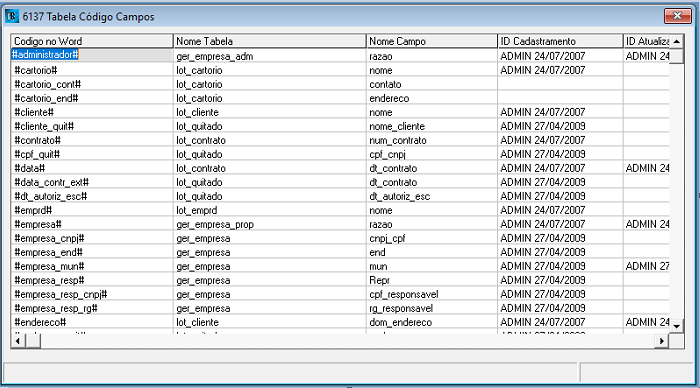
Importe: Para cada tipo de carta, os campos são extraídos de tabelas diferentes, no exemplo acima de Autorização de Escritura, o Lote tem que estar quitado em sua situação, e o sistema vai buscar campos da tabela lot_quitado e não da tabela lot_cliente.
Acesse TopLote >> Menu Movimento >> Aplicação 6138 - Emissão de Cartas. Onde você irá emitir a mala direta ou cartas.
- Empresa: Informe a Empresa;
- Empreendimento: Informe o Empreendimento;
- Cód. Carta: Informe o modelo da carta para impressão;
- Tipo carta: Sistema traz conforme cadastrado;
- Quadra: Informe a Quadra (se for para todos, só deixar em braco);
- Lote: Informe o Lote (se for para todos, só deixar em braco);
- Sit. Cobrança: Se necessário filtre uma situação de cobrança;
- Contrato: Quando preenchido quadra e lote será carregado o ultimo contrato, pode ser alterado;
- Qtd. Parc. Vencidas de - até: Use este filtro se necessário, filtrará os contratos com parcelas vencidas na faixa informada;
- Mês/ano quitação: Use este filtro se necessário, filtrará os registros correspondentes ao mês ano de quitação informado;
- Se optar por imprimir etiquetas da seleção, poderá fazer ajustes em mm, sendo X horizontal e Y vertical, e inciar em determinada etiqueta da folha, sendo sempre 3 colunas etiquetas.

Especificamente para emissão da autorização de escritura:
Acesse TopLote >> Menu Quitados >> Aplicação 6129 Autorização de Escritura. Nesta aplicação o usuário alem de atualizar o contrato com a data de autorização poderá inserir valores de recebimentos que entraram no movimento do caixa do dia.
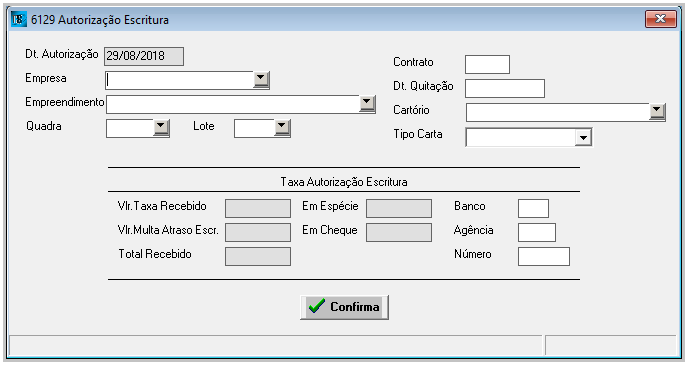
- Empresa: Informe a Empresa,
- Empreendimento: Informe o Empreendimento,
- Quadra: Informe a Quadra,
- Lote: Informe o Lote,
- Contrato: O sistema trás automaticamente,
- Data Quitação: O sistema trás automaticamente,
- Cartório: Informe o Cartório,
- Tipo Carta: Selecione o tipo de carta,
- Informe os valores das taxas referente a autorização.
- Banco/Agência/Número: Informe se for o caso, o banco, agência e número do cheque;
Pronto!

Comentários
0 comentário
Por favor, entre para comentar.